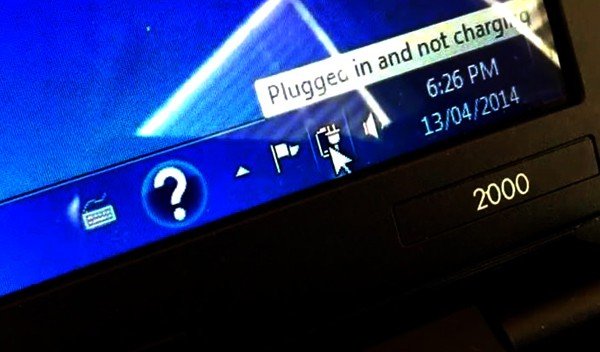Ada banyak masalah yang bisa terjadi pada laptop anda, salah satu yang paling mengganggu dan membuat cemas adalah masalah baterai yang bertuliskan (Plugged In Charging).
Jika laptop atau notebook Anda sudah menunjukkan tulisan di kanan bawah layar, artinya baterai Anda hanya menyediakan listrik untuk laptop Anda, bukan mengisi baterai laptop Anda, sehingga saat kabel charger laptop dicabut, laptop Anda bisa langsung mati.
Bisa disimpulkan dari awal bahwa baterai Anda sudah mulai mengalami kerusakan atau mungkin baterai Anda telah turun (kinerja baterai menurun) karena penggunaan baterai tidak disarankan, seperti menggunakan laptop hingga benar-benar habis.
Jadi di masa depan, mohon diperhatikan jika Windows telah memberi tahu Anda bahwa baterai laptop hampir habis, isi daya sesegera mungkin dan biarkan selama 2-3 jam (tergantung laptop).
Nah artikel ini mencoba membantu anda yang “terlanjur basah” mendapatkan tulisan Plugged In, Not Charging pada indikator baterai laptop anda. Jadi biar saya jelaskan.

Uninstall driver baterai
Cara ini merupakan cara yang cukup ampuh sebagai cara pertama, yang perlu Anda lakukan hanyalah meng-uninstall driver API baterai Anda secara manual dan kemudian biarkan laptop Anda menginstal ulang driver tersebut secara otomatis. Triknya adalah:
- Matikan laptop dan cabut baterai laptop Anda (jika tidak bisa dilepas, tidak apa-apa).
- Kemudian hidupkan laptop Anda, setelah dinyalakan, buka Start dan cari Device Manager.
- Selanjutnya Anda pilih tab menu Battery dan Uninstall semua driver yang ada, biasanya 2
- Setelah itu silahkan matikan laptop atau notebook anda
- Kemudian pasang kembali baterai Anda dan hidupkan.
- Setelah masuk ke jendela, periksa indikator baterai, apakah tertulis Plugged In, Not Charging masih ada atau tidak.
- Jika tidak ada Alhamdulillah artinya sukses.
memasukkan baterai ke dalam lemari es / freezer
Cara ini terbilang unik dan agak ekstrim, namun menurut ilmu pengetahuan cara ini ada benarnya, karena dengan membekukan atau mendinginkan baterai dapat memulihkan ion baterai. Tepatnya, metode ini untuk baterai laptop atau notebook Anda yang kinerjanya menurun atau menurun. Triknya adalah:
- Lepaskan baterai saat baterai habis
- Kemudian masukkan baterai ke dalam plastik dan ikat dengan erat untuk memastikan tidak ada celah
- Diamkan di dalam lemari es atau freezer selama 2 atau 3 hari.

Membeli baterai baru
Ya, cara ini paling jitu tanpa mikir ribet, jadi kamu bisa beli unit baterai baru untuk laptop dan notebook kamu, selain cepat mengatasi masalah ini tanpa perlu memperbaikinya, cara ini juga menghilangkan kemungkinan kamu ketemu kalimat Plugged In, Not Charging (paling tidak sampai baterai mulai habis).
Harap diperhatikan, metode pertama berlaku dan bisa diterapkan pada semua versi windows, baik itu windows 7, windows 8, dan windows 10. Dan semoga anda yang membaca artikel ini memperbaiki masalah pada laptop Anda ya. Dan jangan lupa juga untuk membagikan artikel ini agar bisa lebih bermanfaat bagi yang membutuhkan ya